
如何快速在 Mac 桌面设置快捷方式?
习惯了 Windows 操作系统的人,在开始使用 MacBook 时最不习惯的应该就是桌面了。原先打开电脑,看到的就是一堆常用应用放在桌面。
换成 Macbook 之后,打开电脑就只能看到光秃秃的桌面或者四散的图片文件了。要想在 MacBook 里打开应用,要么是把应用放进程序坞里等待宠幸,要么就打开启动台找到所需应用。
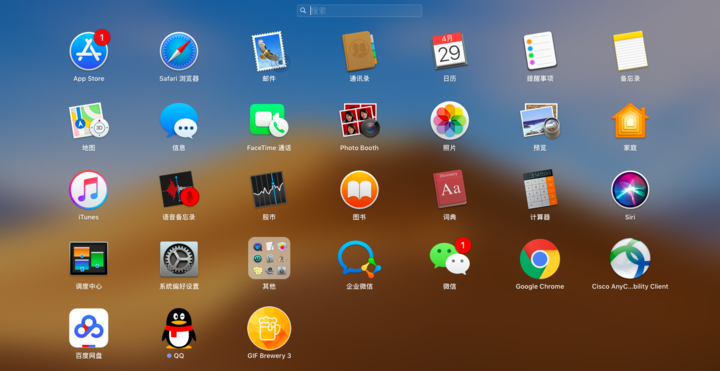
如果想要加的应用太多,程序坞已经无法满足需求,那我们应该怎么办呢?A 君的方案是,把其他应用的快捷方式放到桌面,把 Windows 的方法借用到 Mac 里,让自己更方便使用。
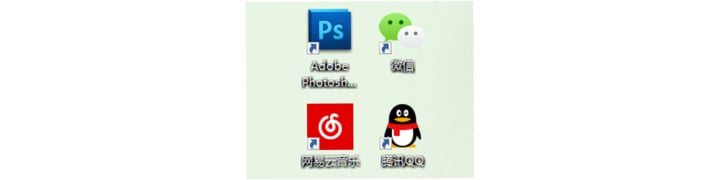
今天 A 君就要分享一下快速创建快捷方式的方法。
点击「访达」,选择需要创建快捷方式的应用程序。
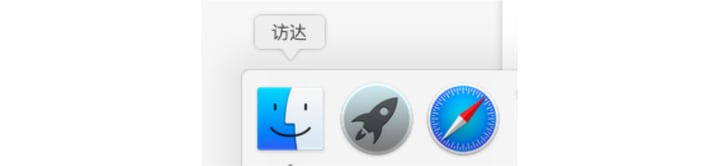
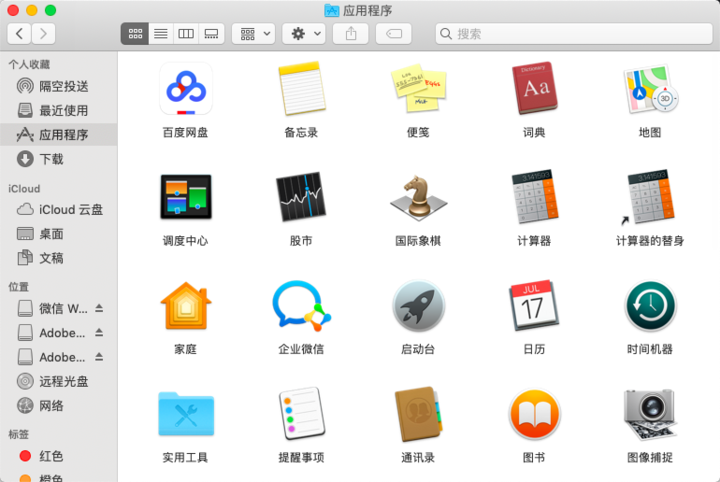
选中需要创建快捷方式的应用程序,两个手指按下 option + command,再用鼠标拖动应用程序至桌面即可。
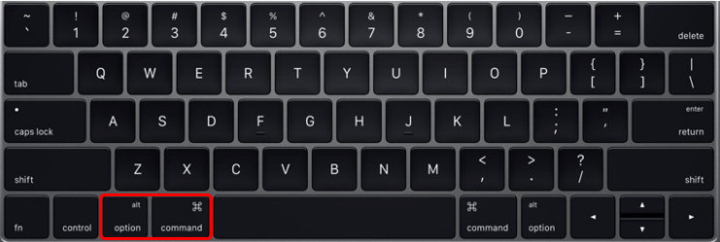
拖动过程中,必须按住 option + command 才可以快速创建快捷方式。创建完成后,快捷方式图标左下角会出现一个箭头,帮助你和应用本身区分开来。
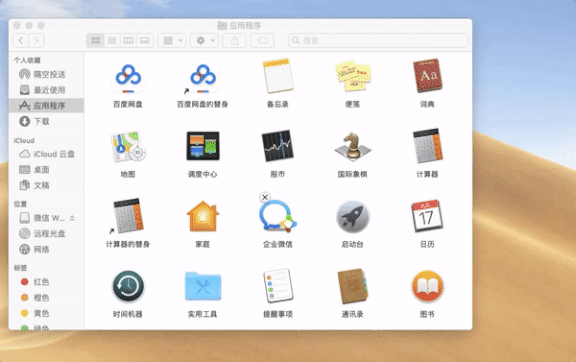
如果你创建的快捷方式和应用在一个文件夹的话,那么快捷方式的命名还会变成「XXX 的替身」。

简单快捷,希望在桌面直接打开应用,就用这个方法试一试吧!
















